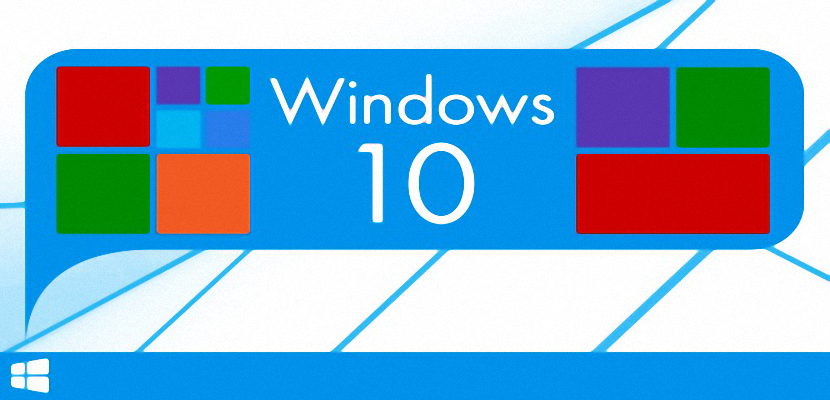
Một thời gian trước, chúng tôi đã đề xuất cài đặt Windows 10 có kèm theo số sê-ri của bạn nhờ vào Microsoft đã phát hành phiên bản trước để tất cả các bên quan tâm có thể hưởng từng lợi ích của nó. Bạn nghĩ gì về Windows 10 cho đến nay với các bản cập nhật gần đây nhất của nó?
Phản hồi đầu tiên có thể cho thấy một số thỏa thuận liên quan đến việc sử dụng hệ điều hành này, mặc dù nhiều người chưa có cơ hội thực hiện các bản cập nhật tương ứng do Microsoft đề xuất; một câu trả lời khả thi khác có thể được tìm thấy trong thiếu «Chủ đề», phải đợi ra mắt chính thức vào giữa năm 2015 để có thể tận hưởng một vài lựa chọn thay thế bổ sung để tùy chỉnh nó. Bài viết này nhằm giúp bạn có được các bản cập nhật Windows 10 mới nhất và cũng để bổ sung các "Chủ đề" bổ sung cho hệ điều hành này.
Cài đặt các bản cập nhật Windows 10 mới nhất
Nếu vì bất kỳ lý do gì mà bạn không có cơ hội nhận được Bản cập nhật Windows 10 mới nhấtTiếp theo, chúng tôi sẽ đề cập đến các bước bạn phải làm theo để buộc tải xuống và cài đặt chúng trong hệ điều hành này. Về cơ bản, điều này chuyển thành một vài bước để làm theo, như sau:
- Đi tới nút Start Menu và nhấp vào nó.
- Trong không gian tìm kiếm, nhập: Windows Update
- Một vài kết quả sẽ được hiển thị, bạn phải chọn tùy chọn có nội dung "Windows UpDate Settings".
Với các bước đơn giản mà chúng tôi đã thực hiện, chúng tôi sẽ ngay lập tức chuyển sang một cửa sổ mới, nơi tùy chọn bạn sẽ tự động được chọn sẽ giúp chúng tôi tải xuống các bản cập nhật này; Khi chúng được thực thi và sau khi khởi động lại máy tính, điều đầu tiên mà bạn sẽ chiêm ngưỡng sẽ là liên kết của hệ điều hành này với OneDrive. Nếu bạn không muốn chia sẻ tài liệu từ dịch vụ đám mây của mình, có thể bạn nên hủy liên kết Microsoft ID thường được sử dụng để đăng nhập vào Windows 10.
Cài đặt Chủ đề cho Windows 10 từ bên thứ ba
Ngay cả khi bạn đã thực hiện cập nhật Windows 10, sẽ không cung cấp cho bạn các chủ đề mới để cài đặt và cấu hình trong hệ điều hành này, do đó bạn phải cố gắng truy cập một số dịch vụ của bên thứ ba cung cấp một số Chủ đề nhất định để được cài đặt trong các phiên bản Windows khác nhau và trong số đó, phiên bản trước mà chúng tôi đang phân tích tại thời điểm này.
1.UxStyle
Nếu bạn hướng tới trang web chính thức người đề xuất các Chủ đề này cho Windows 10, bạn sẽ nhận thấy rằng trên thực tế, đề xuất này là tương thích ngược Hệ điều hành của Microsoft.
Khi bạn tải xuống và cài đặt công cụ của bên thứ ba này, bạn nhất thiết phải khởi động lại hệ điều hành để những thay đổi có hiệu lực. Nhà phát triển của UxStyle đảm bảo rằng không có tệp nào thuộc hệ thống Windows 10 sẽ bị sửa đổi.
2.UXTheme Multi-Patcher
Điều này trở thành một đề xuất thú vị mặc dù, nó có thể không tương thích với một số phiên bản nhất định của Windows 10; nói chung, công cụ của bên thứ ba này hoạt động trên hầu hết các phiên bản của hệ điều hành này cả 32-bit và 64-bit.
Điều làm cho sự thay thế này trở nên đặc biệt là nó sử dụng phong cách trực quan mà Microsoft cuối cùng đã loại bỏ vì lý do bảo mật, phiên bản này của hệ điều hành.
3.UltraUXThemePatcher
Bạn có thể tải xuống công cụ này từ trang web chính thức của nhà phát triển, công cụ này tương thích với hầu hết các phiên bản hệ điều hành do Microsoft đề xuất. Điều này có nghĩa rằng UltraUXThemePatcher có thể được cài đặt từ Windows XP đến phiên bản Windows 10 mới nhất, đang tương thích với cả phiên bản 32 bit và 64 bit. Nếu bạn không biết chúng tôi muốn nói gì về thuật ngữ cuối cùng này, chúng tôi khuyên bạn nên xem lại bài viết mà chúng tôi giải thích rất rõ vềhoặc điều đó thể hiện có máy tính và hệ điều hành 32 bit và 64 bit.
Không giống như giải pháp thay thế đầu tiên mà chúng tôi đã đề cập ở trên, UltraUXThemePatcher nếu bạn thay đổi một số tệp hệ điều hành nhất định, là một yếu tố cần tính đến và điều đó bắt buộc chúng ta phải tạo một bản sao lưu trong trường hợp một số loại lỗi xảy ra sau khi khởi động lại hệ điều hành.


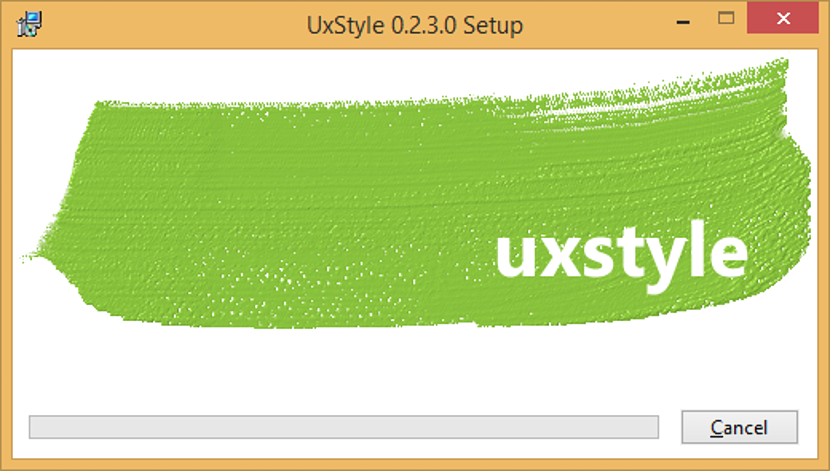
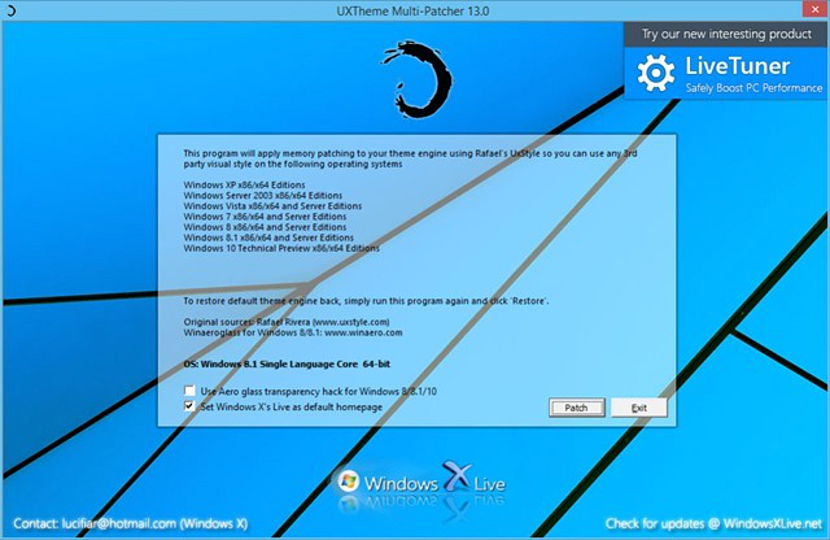
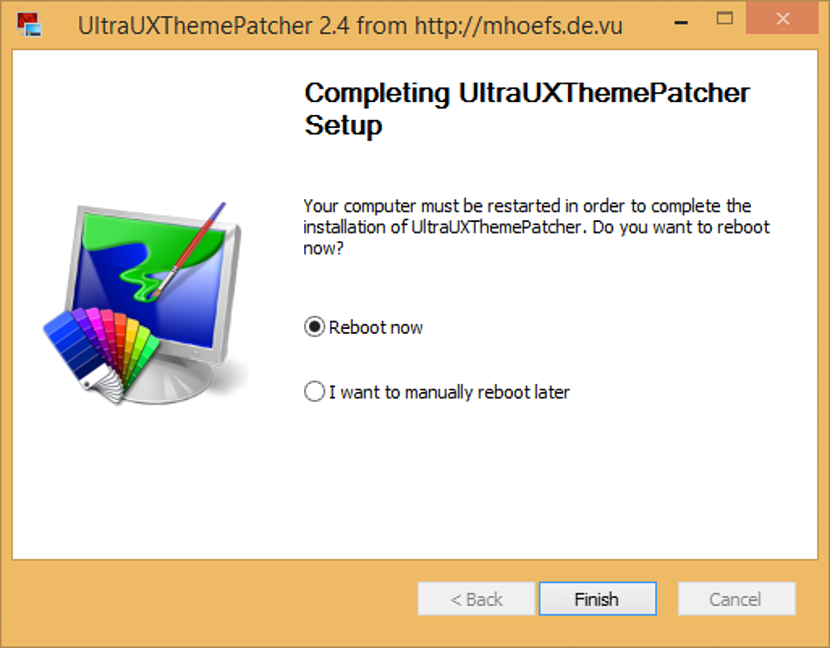
À, không có cái nào phù hợp với mình, và mình muốn đổi màu trắng, không muốn thay đổi gì cả, ai đó giúp mình với, cảm ơn